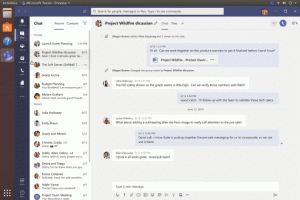Schakel Windows 7-achtig legacy-opstartmenu in Windows 11 in

Hier leest u hoe u het klassieke Windows 7-achtige legacy-opstartmenu in Windows 11 kunt inschakelen. Het helpt dubbele herstart te voorkomen bij het schakelen tussen de geïnstalleerde besturingssystemen.
Gebruikers die updaten van Windows 7 naar Windows 10 en 11 zullen merken dat Microsoft het opstartmenu in nieuwere besturingssystemen volledig opnieuw heeft ontworpen. In plaats van het simpele klassieke menu met de zwarte achtergrond en een lijst met beschikbare besturingssystemen, toont Windows een modernere interface die een extra herstart vereist.
In dit artikel wordt uitgelegd hoe u het Windows 7-achtige opstartmenu in Windows 11 kunt herstellen. Het voorkomt dat Windows opnieuw opstart bij het kiezen van een ander besturingssysteem.
Dit is handig voor degenen die meer dan één besturingssysteem op één computer gebruiken (dual-boot). De procedure is eenvoudig en vereist slechts een paar opdrachten in de opdrachtprompt.
Legacy opstartmenu inschakelen in Windows 11
- Start Windows Terminal met Beheerdersrechten. Klik met de rechtermuisknop op de Begin menu-knop en selecteer Windows-terminal (beheerder).
- Schakel Windows Terminal naar het opdrachtpromptprofiel. Klik op de pijl-omlaag-knop op de tabbladstrook en selecteer Opdrachtprompt.
- Voer de volgende opdracht in:
bcdedit /set "{current}" bootmenubeleid legacy. druk op Binnenkomen om de opdracht uit te voeren. - Herstarten uw computer om de wijzigingen in actie te zien.
Je bent klaar. Een simpele opdracht zet het oude Windows 7-achtige opstartmenu aan op systemen met Windows 11.
Houd er rekening mee dat het upgraden van Windows 11 naar een nieuwere build automatisch het uiterlijk van het nieuwere opstartmenu zal herstellen en de legacy bootmanager zal uitschakelen. Deze situatie komt veel voor onder Windows Insiders, die regelmatig nieuwe builds ontvangen in het Dev-kanaal.
Herstel de standaard bootloader in Windows 11
Teruggaan van het oude opstartmenu naar het moderne is hetzelfde. Het enige verschil is de opdracht die u in Windows Terminal gebruikt.
- Voer Windows Terminal uit als beheerder. druk op Winnen + x en selecteer Windows-terminal (beheerder).
- Open Windows Terminal naar de opdrachtprompt. Of u kunt het menu Start openen, typ cmden klik op "Als administrator uitvoeren."
- Voer de volgende opdracht in:
bcdedit /set {huidige} bootmenubeleidsstandaard. druk op Binnenkomen. - Start uw computer opnieuw op om het bijgewerkte opstartmenu te zien.
Dat is het. Nu weet u hoe u het Windows 7-achtige opstartmenu in Windows 11 kunt inschakelen. Het is ook vermeldenswaard dat deze handleiding ook werkt in oudere Windows-versies, zoals Windows 10, 8.1 en 8.
Windows 8 was het eerste besturingssysteem met een nieuw blauw opstartmenu. Tien jaar na de release geven veel gebruikers nog steeds de voorkeur aan de klassieke variant.